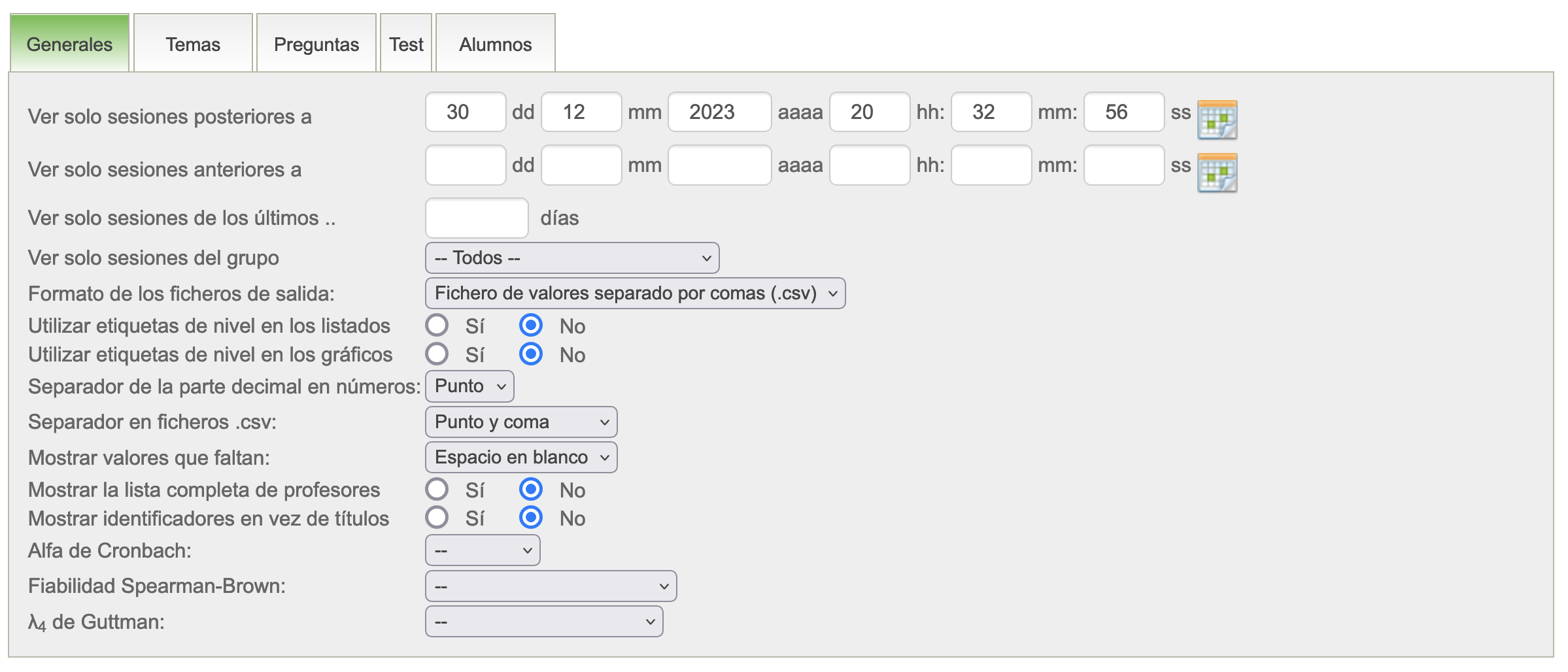Preferencias generales
En esta pestaña se definen preferencia del usuario con respecto a la asignatura en su conjunto. Como se ha explicado en el apartado de Preferencias la modificación de estos valores solo afectan al usuario que los hace, ya que los demás profesores podrán utilizar distintas preferencia para visualizar la misma asignatura.
Ver solo sesiones anteriores/posteriors a
Estos dos campos funcionan como una restricción global de las sesiones que se cargan en el analizador de datos de Siette. Una vez establecidas estas fechas, es necesario volver a cargar los datos de la asignatura, pulsando en cualquiera de las secciones “Preguntas”, “Test” o “Alumnos”.
Para indicar que el número de sesiones está restringido a un intervalo temporal, éste aparece a la izquierda en la barra inferior a las pestañas. 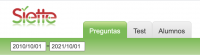 En caso de que aparezca este control, el valor de la fecha puede modificarse directamente en él y tendrá el mismo efecto que si se hace a través de la página de Preferencias. volviendo a recargar las sesiones como se describe en el párrafo anterior.
En caso de que aparezca este control, el valor de la fecha puede modificarse directamente en él y tendrá el mismo efecto que si se hace a través de la página de Preferencias. volviendo a recargar las sesiones como se describe en el párrafo anterior.
Un ejemplo típico del uso de esta limitación en el número de sesiones que se muestran se da cuando una asignatura se usa a través de varios cursos. En vez de borrar los datos de cursos anteriores, el profesor puede imponer un limite temporal inferior a las sesiones, de manera que las sesiones de los cursos anteriores no se muestren junto con las sesiones del presente curso. Estos es mucho mejor que borrar las sesiones anteriores, ya que las sesiones de cursos anteriores se conservan en el histórico y pueden emplearse para análisis de resultados, y calibración del banco de preguntas.
Ver solo sesiones de los últimos días
Con esta opción se puede indicar a Siette que automáticamente muestre solo las sesiones mas recientes, es decir, las que se hayan comenzado en los últimos N días, cuyo número se fija en este control.
Al indicar esta opción Siette automáticamente cambia la fecha “desde” del control anterior, estableciéndola en la fecha actual menos N días, y la fecha “hasta”, poniéndola en blanco, que quiere decir que se toma hasta el momento de la entrada del profesor al sistema. Además, cada vez que el profesor vuelve a entrar en la asignatura, la fecha “desde” se actualiza automáticamente.
Ver solo sesiones del grupo
Es un control similar al anterior. Si su valor es distinto de “– Todos –” se mostrarán solamente las sesiones de los alumnos que pertenezcan a un determinado grupo. Igualmente, si se ha seleccionado algún grupo, la selección aparecerá en la barra horizontal que separa la cabecera, y podrá modificarse en ella directamente. Para que tenga efecto será igualmente necesario volver a cargar alguna de las secciones.
Formato de los ficheros de salida
Siette ofrece la posibilidad de exportar las tablas de resultados para su posterior análisis mediante herramientas externas. Siette soporta dos tipos de formato de datos: (1) Formato CSV, que consiste en un fichero ASCII en el que cada fila contiene un registro y dentro de cada fila hay distintos campos separados mediante un carácter. La mayoría de las aplicaciones estadísticas y hojas de cálculo soportan este formato. (2) Formato ARFF. Es un formato de datos propio de la aplicación de minería de datos WEKA.
Separador en ficheros .csv
Define el caracter que se usará como separador en los ficheros CSV. El mas habitual es la coma o el punto y coma, aunque también se utiliza el tabulador, el punto o simplemente un espacio en blanco.
Utilizar etiquetas de nivel en los listados
En los listados y tablas de Siette en general se usan valores numéricos como resultados de la evaluación, a menos que se indique mediante esta opción que se prefiere utilizar las etiquetas de nivel predefinidas.
Utilizar etiquetas de nivel en los gráficos
Igualmente esta opción afecta a los gráficos de análisis de datos incluidos en Siette.
Mostrar valores que faltan
Cuando se hace un listado de datos es normal que no se disponga de algunos valores. Por ejemplo en el listado de alumnos y preguntas, puede que las preguntas presentadas a un alumno no sean exactamente las mismas que se le hayan presentado a otro alumno. En este caso, en la tabla no existe ese dato, y para realizar un listado ha de reemplazarse por algún valor. (Nótese que es un caso diferente de un alumno que no ha respondido a una pregunta que se le ha planteado, que se considera un caso especial de respuesta). Lo normal es simplemente dejarlo en blanco, pero puede usarse cualquier otro caracter que sea compatible con la aplicación estadística que se vaya a usar para el análisis externo. Las opciones alternativas son: 0, -1, ?, null. 1)
Mostrar la lista completa de profesores
Para la asignación de permisos.
Mostrar identificadores en vez de títulos
Esta opción afecta a los listados con objeto de preservar la privacidad cuando se exportan ficheros de datos. Cuando se selecciona esta opción en ve de incluir el nombre del alumno en los listados solo se indica un valor numérico que corresponde al código del alumno .
Alfa de Cronbach
Hay dos métodos para hallar este indicador (1) Raw, y (2) Standard. Si no se selecciona ninguna opción no se obtiene ningún valor en el análisis.
Fiabilidad Spearman-Brown
Para el calculo del valor de fiabilidad mediante la técnica de Spearman-Brown se crean test paralelos dividiendo el test en dos mitaddes. Las opciones son: (1) dividir el test en preguntas pares y preguntas impares; (2) dividir el test en primera y segunda parte; (3) Generar dos mitades de forma aleatoria. Si no se selecciona ninguna opción no se calcula este indicador en los análisis.
Lambda 4 de Gutman
Este indicador de fiabilidad requiere la repetición sistemática de la técnica de dividir el test en dos mitades para hallar un valor estimado de su fiabilidad. El proceso se repite N veces y la fiabilidad resulta ser el valor máximo obtenido en estas repeticiones. Con este parámetro se determina el valor de N. Igualmente, si no se selecciona ninguna opción no se calcula este indicador en los análisis.